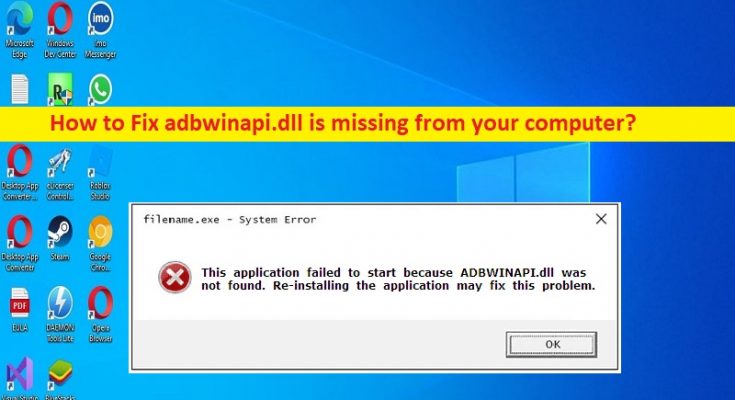O que é o erro ‘adbwinapi.dll está faltando no seu computador’ no Windows 10?
Neste artigo, discutiremos como corrigir o erro adbwinapi.dll ausente do seu computador no Windows 10. São fornecidas etapas/métodos fáceis para resolver o problema. Vamos iniciar a discussão.
Erro ‘adbwinapi.dll está faltando no seu computador’:
adbwinapi.dll é um arquivo DLL (Dynamic Link Library) relacionado ao ADB (Android Debug Bridge). É uma ferramenta de linha de comando versátil que permite que você se comunique com a instância do emulador ou o dispositivo Android conectado. adbwinapi.dll é usado pelo Android SDK, HTC Sync Manager, Dell Mobile Sync com tecnologia Nero. No entanto, vários usuários relataram que enfrentaram o erro ‘adbwinapi.dll está faltando no seu computador’ quando o pacote Android SDK ou o Android Debug Bridge são desinstalados incorretamente ou forçosamente por um pacote de segurança.
As possíveis razões por trás do problema podem ser corrupção nos arquivos do sistema ou registro, infecções por malware ou vírus no computador, arquivo adbwinapi.dll ausente ou corrompido no computador, problema com o programa que está acionando o erro e outros problemas. É possível corrigir o problema com nossas instruções. Vamos à solução.
Como corrigir adbwinapi.dll está faltando no seu erro de computador no Windows 10?
Método 1: Corrija o erro ‘adbwinapi.dll está faltando no seu computador’ com ‘Ferramenta de reparo do PC’
‘PC Repair Tool’ é uma maneira fácil e rápida de encontrar e corrigir erros de BSOD, erros de DLL, erros de EXE, problemas com programas/aplicativos, infecções por malware ou vírus no computador, arquivos do sistema ou problemas de registro e outros problemas do sistema com apenas alguns cliques .
Método 2: Usando Autoruns para remover itens de inicialização e chaves de registro restantes
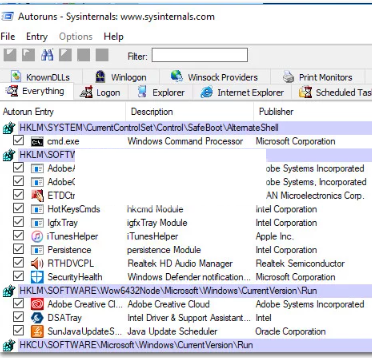
Passo 1: Abra seu navegador e visite a página ‘https://docs.microsoft.com/en-us/sysinternals/downloads/autoruns’ e baixe o hiperlink ‘Autoruns and Autorunsc’ para iniciar o download
Passo 2: Uma vez baixado, use o software de descompressão para extrair o conteúdo do arquivo. Certifique-se de criar uma pasta dedicada para ele porque o arquivo não contém uma pasta raiz
Etapa 3: aguarde até que o aplicativo seja aberto e a lista de tudo esteja totalmente preenchida. Tenha em mente que isso pode levar alguns minutos e, uma vez feito, pressione ‘CTRL + F’ para abrir a função de pesquisa
Passo 4: Digite ‘adbwinAPi.dll’ na caixa e clique em ‘Localizar’ e clique no botão ‘Localizar próximo’
Etapa 5: clique com o botão direito do mouse na entrada selecionada em azul e veja qual programa a usa, bloqueando em Descrição e Local. Vá em frente e clique com o botão direito do mouse na entrada e selecione ‘Excluir’
Etapa 6: pressione o botão ‘Localizar próximo’ novamente e repita novamente com todas as outras entradas que não são contabilizadas
Passo 7: Depois que todas as entradas que contêm o arquivo ‘adbwinapi.dll’ forem tratadas, feche o Autoruns e reinicie o computador e verifique se o problema foi resolvido.
Método 3: Copie adbwinapi.dll para desbloquear a pasta
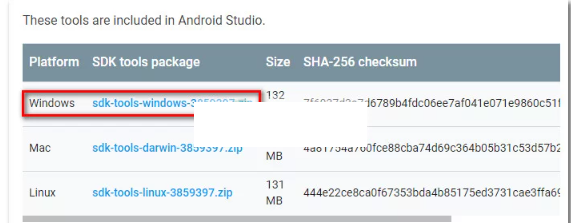
Etapa 1: você deve certificar-se de ter o Android SDK instalado no computador. Se você já instalou o Android Studio, Eclipse ou outro IDE Android, você já o terá instalado no computador. se você não tiver o SDK do Android instalado no computador, visite ‘https://developer.android.com/studio/#downloads’ para baixá-lo
Etapa 2: Depois de verificar se você tem o Android SDK instalado no computador, vá para a pasta de instalação do SDK e copie os seguintes arquivos das ferramentas da plataforma
pasta: adb.exe
adbWinApi.dll
Fastboot.exe
Etapa 3: cole os três arquivos na pasta que contém o arquivo necessário para desbloquear o telefone e retome o processo de desbloqueio. Feito isso, verifique se o problema foi resolvido.
Conclusão
Espero que este post tenha ajudado você em Como corrigir adbwinapi.dll está faltando no erro do seu computador no Windows 10. Você pode ler e seguir nossas instruções para fazer isso. Isso é tudo. Para quaisquer sugestões ou dúvidas, por favor escreva na caixa de comentários abaixo.